Премахване и възстановяване на кошницата на работния плот

- 1219
- 102
- Angelo Monahan
Кошницата е място за съхранение на информация за отдалечени данни, резервната част на диска, където файловете са поставени, преди да бъдат изтрити от системата. Той съществува, така че потребителите да могат да върнат отдалечените данни по погрешка. Намира се на системен диск, на главния екран се показва само пряк път. Следователно, можете лесно да премахнете и след това да възстановите кошницата на работния плот.

Следните действия могат да се извършват с определения елемент:
- преименуване;
- задайте количеството данни, които ще се настанят;
- създаване на пряк път на работния плот или на друго място (макар че не е ясно кой може да е необходимо);
- ясно;
- Изтрийте файлове от компютъра директно, без да се поставя в кошницата.
За да извършите някое от горепосочените действия, обадете се в контекстното меню с десния бутон върху етикета и там, вече конфигурирайте вашите предпочитания там.
Премахване и възстановяване на кошницата
Можете да премахнете иконата на работния плот по следния начин:
- Отидете в менюто „Старт“, „Панел за управление“, „Персонализация“. Или щракнете с десния бутон от нулата, обадете се на менюто и щракнете върху „Персонализация“.
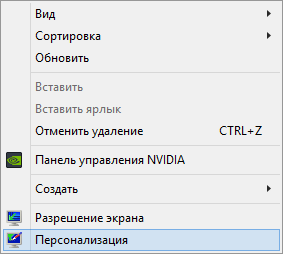
- Щракнете върху бутона „Промяна на иконите на работния плот“.
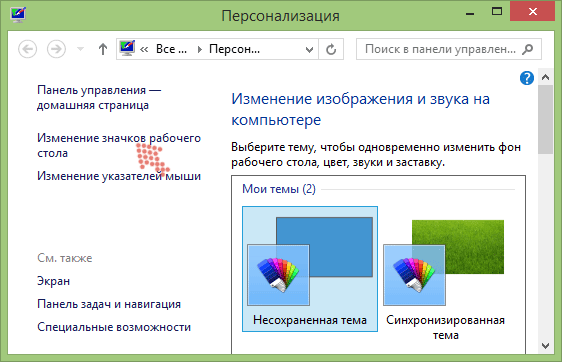
- Извадете контролната точка от кошчето за рециклиране (кошница).
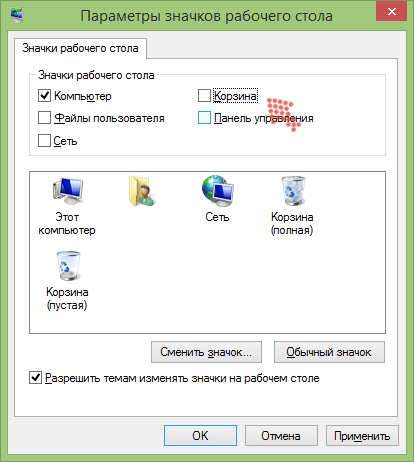
По същия начин можете да върнете кошницата на работния плот, ако го няма. Просто поставете проверка в прозореца на настройките. Има и други методи, подобни в действие:
- Обадете се на менюто щракнете с десния бутон на екрана.
- Кликнете върху „Създаване“, след това „Нова папка“.
- Като име въведете следното: кошница.645FF040-5081-101B-9F08-00AA002F954E.
- Щракнете върху Enter.
- Готов. Но ако промените името, тогава иконата от изображението на хартиена кошница отново ще се превърне в жълта папка.
Можете да използвате още по -труден начин:
- Обадете се на командата "Execute" от менюто Старт или комбинация "Winkey+R".
- Наберете Gpedit.MSC.
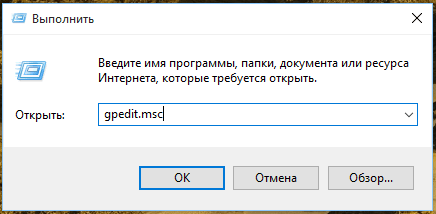
- Прозорецът на груповата политика се отваря.
- Отидете в секцията „Конфигурация на потребителя“, след това „Административни шаблони“, след това „Desktop“.
- В свойствата на точката „Изтриване на кошницата от работния плот“ трябва да зададете стойността „не е дадена“.
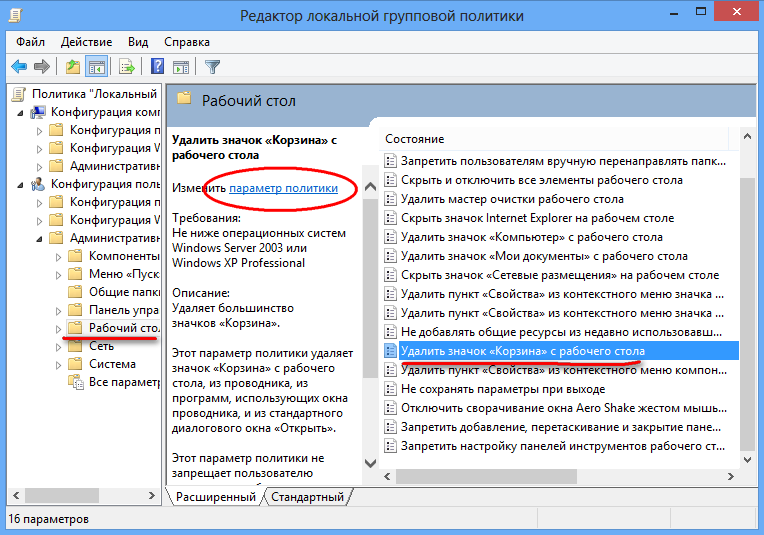
- Попълнете компютъра.
Това са начините да върнете кошницата на работния плот, ако изведнъж изчезна оттам. Причините за изчезването могат да бъдат много различни: вируси, действия на някои приложения или други потребители.
Програми за възстановяване
Често има ситуации, че потребителят случайно изтрива някои данни и изчисти кошницата. На пръв поглед може да изглежда, че информацията се губи безвъзвратно. Но има приложения, които ви позволяват да възстановявате данни, изтрити дори от там, например, HandyRecovery, DataRecoveryWizard, Recuva.
Удобни функции за приложение за възстановяване: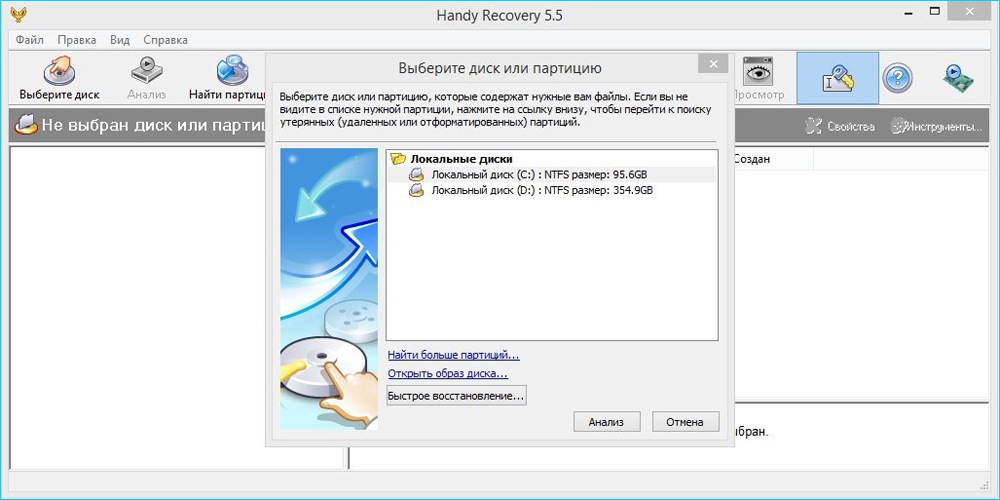
- Поддръжка за всички файлови системи.
- Type Type Search.
- Създаване на дисково изображение.
- Предварителни съдържание на отдалечени файлове.
- Възстановяване от отдалечени и форматирани секции.
- Възстановяване на файлове, дори и тези, които бяха изтрити, заобикаляйки кошницата, включително от сменяемата медия.
Програмата се изплаща, но се предлага 30-дневна пробна версия.
Съветникът за възстановяване на данни също е платена програма, е в състояние да възстанови данните: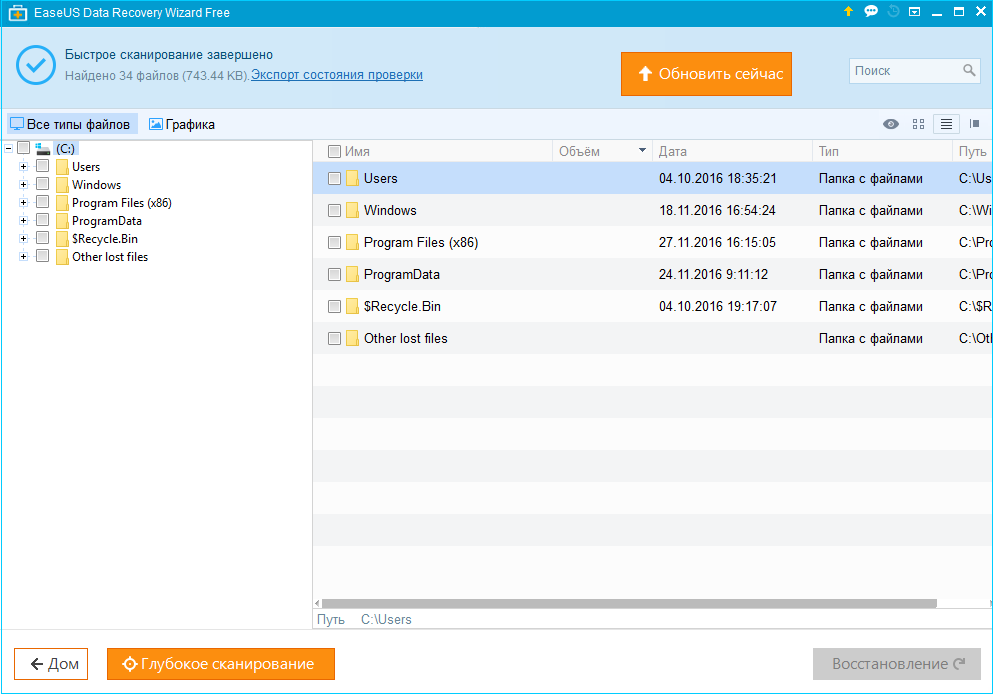
- след вирусна атака;
- Ако дискът е повреден или част;
- с грешки на четене от диска;
- След почистване и бързо отстраняване, заобикаляйки кошницата;
- Ако операционната система е летяла;
- След форматиране на диск.
Recuva е проста помощна програма, която се продава отделно или като част от пакета Ccleaner Professional Plus. Софтуерът е проектиран да подобри процеса на организиране на файлове на компютъра: Намерете и изтрийте неизползвани файлове с приложения, грешки в регистъра, събиране на данни за системата. Само част от пакета, която ви позволява да възстановите почистената кошница и други данни, които потребителят е сбъркал от този.
Помощната програма е много лесна за използване:
- Инсталирайте и стартирайте програмата.
- В прозореца, който се отваря, изберете типа файлове, които искате да възстановите. Ако не сте сигурни, натиснете всички файлове (всички файлове).
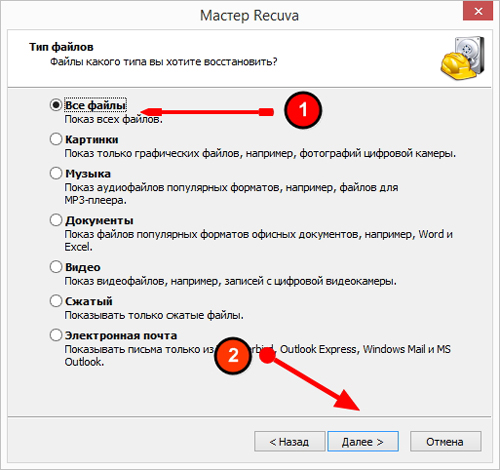
- Програмата ще попита дали искате да създадете изображение на вашия диск преди. За да не губите допълнително време, маркирайте "не. Възстановете се директно от моето устройство ".
- След това, задайте къде трябва да търси програмата:
- навсякъде;
- върху подвижна среда;
- В моите документи;
- в кошницата;
- На определено място (трябва да зададете пътя);
- на виртуалния диск;
- На CD или DVD.
Ако искате да възстановите почистената кошница, маркирайте "в кошчето за рециклиране" (в кошницата).
- Ще бъдете поканени да отбележите контролната точка на дълбокото сканиране (включете в анализа на задълбочеността), което означава по -усъвършенствано търсене, но може да отнеме повече от час. Следователно, първо стартирайте сканирането, без да забележите този елемент, и ако не намерите нищо, включете отново опцията Deep Scan (активирайте в -задължителен анализ).
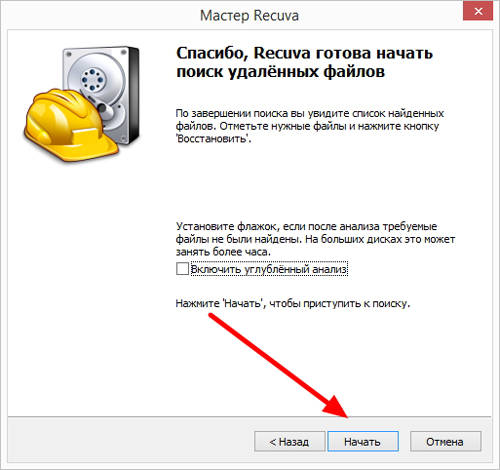
- Ще започне процесът на сканиране, в резултат на което програмата ще издаде списък на намерените файлове.
- Щракнете върху бутона в горния десен "превключвайте в режим Advanced" (активирайте разширения режим). Сега можете да видите списъка отляво, а на десния прозорец с три раздела. Първият е файл на файла, втората подробна информация за него (размер, когато е създаден, променен и т.н.Д.), и на третата, ненужна информация за потребителската система.
- Празнувайте с кърлежи онези файлове, които искате да възстановите, и щракнете върху requed checled (възстановяване), след това изберете място, за да запазите.
Това са полезни програми за работа с отдалечени данни съществуват. Можете, разбира се, да използвате само кошница или като цяло можете да я премахнете от работния плот и да използвате разширени приложения.

